AUTOCAD2014新功能
- 格式:ppt
- 大小:4.99 MB
- 文档页数:71

cad2014怎么计算⾯积cad2014计算⾯积⽅法
cad2014怎么计算⾯积?很多⼩伙伴刚开始使⽤这款软件,可能还不清楚怎么计算⾯积,我们就⼀起来了解⼀下cad2016计算⾯积⽅法。
Autocad2014(cad2014) 官⽅版(64位)
类型:图像处理
⼤⼩:1.47GB
语⾔:简体中⽂
时间:2013-05-03
查看详情
Autocad2014(cad2014) 官⽅版 (32位)
类型:图像处理
⼤⼩:1.31GB
语⾔:简体中⽂
时间:2013-05-03
查看详情
查询Q
cad2014算⾯积的⽅法:
1、打开cad2014,在菜单栏,点击“⼯具”;
2、调出⼯具选项,⽤⿏标指着“查询Q”,激活查询命令,如⾸图;
3、弹出查询的更多功能选项,点击“⾯积”;
查询⾯积
4、这时候使⽤⿏标拾取需要查询的围成⾯积的各个关键点;
查询⾯积
5、拾取各个点,围成⼀个封闭图形;
查询⾯积
6、点击“回车键”,这时候就直接弹出⾯积信息,这⾥的⾯积⼀般是以mm为单位的,所以要转化成⾃⼰习惯的平⽅⽶,⼩数点向左移动6位即可看出⾯积。
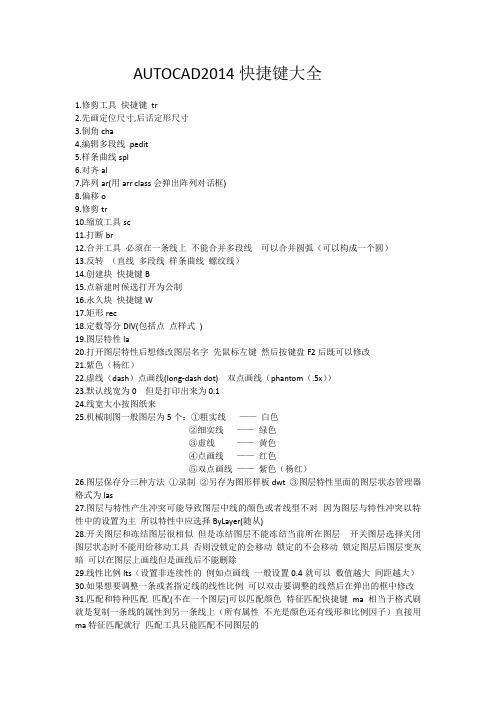
AUTOCAD2014快捷键大全1.修剪工具快捷键tr2.先画定位尺寸,后话定形尺寸3.倒角cha4.编辑多段线pedit5.样条曲线spl6.对齐al7.阵列ar(用arr class会弹出阵列对话框)8.偏移o9.修剪tr10.缩放工具sc11.打断br12.合并工具必须在一条线上不能合并多段线可以合并圆弧(可以构成一个圆)13.反转(直线多段线样条曲线螺纹线)14.创建块快捷键B15.点新建时候选打开为公制16.永久块快捷键W17.矩形rec18.定数等分DIV(包括点点样式)19.图层特性la20.打开图层特性后想修改图层名字先鼠标左键然后按键盘F2后既可以修改21.紫色(杨红)22.虚线(dash)点画线(long-dash dot) 双点画线(phantom(.5x))23.默认线宽为0 但是打印出来为0.124.线宽大小按图纸来25.机械制图一般图层为5个:①粗实线——白色②细实线——绿色③虚线——黄色④点画线——红色⑤双点画线——紫色(杨红)26.图层保存分三种方法①录制②另存为图形样板dwt ③图层特性里面的图层状态管理器格式为las27.图层与特性产生冲突可能导致图层中线的颜色或者线型不对因为图层与特性冲突以特性中的设置为主所以特性中应选择ByLayer(随从)28.开关图层和冻结图层很相似但是冻结图层不能冻结当前所在图层开关图层选择关闭图层状态时不能用给移动工具否则没锁定的会移动锁定的不会移动锁定图层后图层变灰暗可以在图层上画线但是画线后不能删除29.线性比例lts(设置非连续性的例如点画线一般设置0.4就可以数值越大间距越大)30.如果想要调整一条或者指定线的线性比例可以双击要调整的线然后在弹出的框中修改31.匹配和特种匹配匹配(不在一个图层)可以匹配颜色特征匹配快捷键ma 相当于格式刷就是复制一条线的属性到另一条线上(所有属性不光是颜色还有线形和比例因子)直接用ma特征匹配就行匹配工具只能匹配不同图层的32.匹配工具和特种匹配选取线的顺序是不一样的(要更改的和目标线段)33.隔离相当于关闭功能要单独显示哪个图层直接点隔离然后点选要单独显示的图层即可34.后绘制的图会压住先绘制的图如果想颠倒顺序需要选中这天线然后鼠标右键选择绘图次序然后可以选择前置后置也可以直接置于某一个图层上面或者下面35.有圆的地方应该用中心线标注:36.线型标注dli 标注水平或则垂直方向的(XY方向)37.标注时候数字不允许有线穿过(中心线点画线因为容易看错)所以要选择倾斜命令(一般30度就行)另标注线旋转或者打断命令将穿过数字的那一断线打断一点或者拉动文字(点下尺寸线然后拉动数字的夹点)38.较低顺时针为负逆时针为正39.对齐dal40.标注的数字一般在左面上面(自己总结)41.角度标注dan42.半径dra43.直径ddi 直径符号%%c +直径大小44.一个圆柱的侧视图标注时候也要带直径符号%%c45.移动命令M46.快速选择右击空白地方会弹出可以删除整个图形中的标注或者是中心线或者是粗实线47.弧长dar48.标注样式管理器D49.A圆弧B块C圆50.无论做什么图纸不要立即标注要新建标注样式(D)ISO25不更改直接新建51.折弯只用于半径或者圆弧52.坐标标注单独两条线标注出X Y53.连续标注dco(必须先有第一个标注就是先用线性标注标注出第一个然后再用连续标注连续标注会以拾取事先标注出的属性继续实行连续标注)54.基线标注dba(必须有一个标注的前提下才能使用;在第一个标注的左侧点就以左边为基点,在第一个标注的右侧就以右侧为基点。

Autocad2014【cad2014】简体中文官方(64位)免费安装图文教程、破解注册方法Autocad2014【cad2014】简体中文官方(64位)免费安装图文教程、破解注册方法没有AUTOCAD安装包的,请到这里下载相应版本: /3dmax/r uanjian/autocad/第一步:解压Autocad2014【cad2014】简体中文免费(64位)安装程序(图一)•解压后Autocad2014【cad2014】简体中文版64位程序安装包,然后双击安装文件进入安装(此教程适用于新手.操作简单.过程清晰)如图一。
2第二步:选择CAD2014所要解压的目录盘•(图二)•建议安装在D盘点击“更改”可以选择目录盘当然也可以就安装在C 盘,我们这里就解压到C:\Autodesk\ 如图二。
3第三步:正式进入CAD2014 64位中文版的安装•(图三)•点击安装进入下一步如图三。
4第四步:CAD2014 许可协议的设置•(图四)•在协议界面中,我看在国家或地区中选择CHINA,然后认真阅读一下协议,看完协议过后,选择右下角的“我同意”勾选框,最后点击下一步按钮。
如图四。
5第五步:CAD2014 产品信息的设置与输入•(图五)•在产品信息的输入界面,我们在产品语言这一栏中选择“中文(简体)”,许可类型这里我们选择单机,产品信息这里就很重要了,要输入序列号和产品密钥。
这个我们从注册机中来获取,详细看下一步操作。
如图五。
6第六步:找到注册机并打开•(图六)•在我们下载的CAD文件中找到注册机这个文件夹打开“安装说明TXT”文档如图六。
7第七步:在安装说明里面找到“安装序列号”和“密匙”•(图七)•图中序列号有3个任选其一就可以了如图七。
8第八步:输入“序列号”和“密匙”•(图八)•把“序列号”和“密匙”粘贴复制到我的产品信息里面。
然后点击下一步如图八。
9第九步:CAD的插件和它的安装目录•(图九)cad2014【Autocad2014】注册机下载界面语言:简体中文版软件大小:301 KB运行环境:Win2003,WinXP,Win2000,Win9X,Win7运行支持:32位/ 64位安装说明:1. 启动安装Autodesk AutoCAD 20142. 输入安装序列号:666-69696969, 667-98989898, 400-454545453. 输入密匙:001F14. 完成安装.32位系统请运行:xf-adsk32.exe注册机。

AutoCAD2014安装教程悠风文件AutoCAD2014安装教程A'LJtcCAD_20I4^ Sfinpiifi«d_CHir V/fn 64fcrt——=dim办1.自行更改解压目标文件夹解压后得一下文件。
=默认弹出安装界面,点击安装AiroDFSr AUTOCAI5'接受协议悠风文件i^iroDFsr AiTTOCAn^ A AUVQWSK I'1 亠厂 r :—h ”• ■ *■■ r # .盘•■-iSj住 J -雀-niftAHb.丿<Mrt- B - F电■' SL 彳H申A -;・B耳話• 4 S3^ .1i:>,奔・骨氐4f专亡订鬲耳十*厂:irri L. hL斗打・」和谓eg孔虚且・… 止■口片鴨* ,■ 罚■■口T■壬管氏■掘h■虫4的・3_ , -ii-v. ,,■-.;- - l^■ - ' ■ rr ,.・?- >-输入序列号:666-69696969 产品密钥:001F1劉广口開罔Avtocics"更改安装目录,开始安装悠风文件悠风文件安装完成后双击桌面AutoCAD20l4图标JWilf 坤:如!丄购问t 讪3刘韓|lLi*冋I验证许可* 丄」1 ihjdjA ^H |l - H*l上-l ・F H m *r r "-kito :*?典U 旳睥管AUTOCan "宙 珠 AUTQgVC EH * '■ U ・•'K^ n',Bu #■¥ App 加T 阴C;f 細血1G9* 201 * J =5 二 I- ■ ■*< ■・«<*E^KOungr Feotutd fltl▲ 业.価FS: AkJTflCJLQrVr-.UlA .也.A^LTTOOC!!T ZH.提示激活悠风文件J PiiKTi;4-r-- |tT? AUTODESK.if 活您的产品出St蛊聃活lUtMUfK ivil!r;ffl也■< H L E M提示序列号无效,点击关闭确定,重新进入激活界面悠风文件Pi'W点击具有激活码,打开注册机,第一行粘帖申请号,点击“ 击“ Ge nerate ”得出激活码,复制到激活许可上,点击下一步悠风文件B 「—■ r鼻.亠古二"・ "rLE ■■—丿“亠"T- —hT J 工d V •r 鼻\ ;■ H ・L _N . : /乍:■工岂严:注「“;;rij ^truvi-Patch ”然后再点■二害A心小\(4订£白3;鬥・*哥«7Heu ifrKBA 筋孑-.I耳生・i・'二4:F匸歸-HflrZ rir=忙f •+•曹區■f Tji - Mi-1 rg J iJftT 1 MTt«frTB*b G斗■ hfrtc 5 Lfcri un in WE:« «IW Q FIPI|] KU^H f*R-'~ 厂VF提示激活完成悠风文件Autodeskfirti唱亡i「::衍H淨鼻募g.霽巴.“■・• - f '■也工・.”平31**T 乂卧R T系统配置要求^ubdnrt fflUUrrAJCt* —5 Autodesk« 叶曲若士垂 > b1x C H M\. CtTfZ-=■斗百flHWu:7 irjHUH]ctVYiii ainrasLhKEV对于32 位的AutoCAD 2014Win dows8的标准版,企业版或专业版,Win dows7企业版,旗舰版,专业版或家庭高级版的或Windows XP专业版或家庭版(SP3或更高版本)操作系统对于Win dows 8和Windows 7:英特尔吀繙4或AMD速龙双核处理器,3.0 GHz 或更高,支持SSE2技术Pentium 4或Athlon双核处理器,1.6 GHz或更高,支持SSE2技术的对于Windows XP:2 GB RAM推隹荐使用4 GB)6 GB的可用磁盘空间用于安装1024X 768显示分辨率真彩色(推荐1600X 1050)安装Microsoft!nternet Explorer 萀7或更高版本的Web浏览器从下载或DVD安装对于64 位的AutoCAD 2014Windows 8的标准版,企业版,专业版,Windows 7企业版,旗舰版,专业版或家庭高级版或Windows XP专业版(SP2或更高版本)支持SSE2技术的AMD Opteron(皓龙)处理器支持SSE2技术,支持英特尔EM641和SSE2技术的英特尔至强处理器,支持英特尔EM641和SSE2技术的奔腾4的Athlon 642 GB RAM推荐使用4 GB)6 GB的可用空间用于安装1024X 768 显示分辨率真彩色(推荐1600X 1050)悠风文件Internet Explorer 7 或更高版本从下载或DVD安装附加要求的大型数据集,点云和3D建模(所有配置)Pentium 4或Athlon处理器,3 GHz或更高,或英特尔或AMD双核处理器,2GHz或更高4 GB RAM或更高6 GB 可用硬盘空间,除了自由空间安装所需的1280X1024真彩色视频显示适配器128 MB或更高,支持Pixel Shader 3.0 或更高版本的Microsoft 的Direct3D 能的工作站级图形卡特点二维和三维CAD设计和文档工具从未像现在这样的Autodesk萀AutoCAD2014软件将您的设计工作流程。
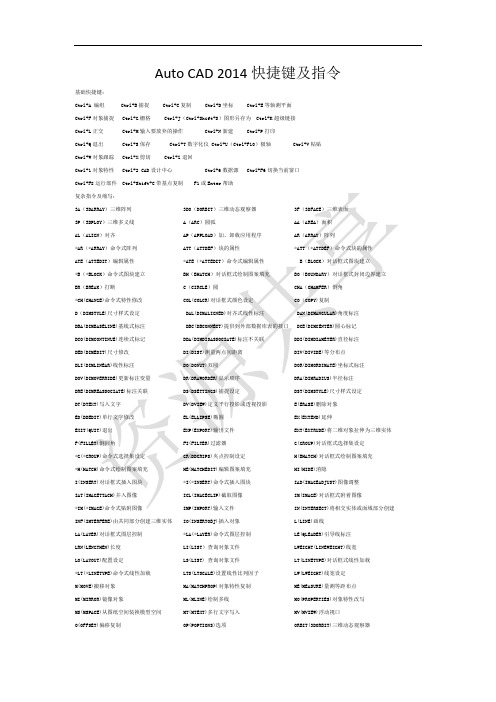
Auto CAD 2014快捷键及指令基础快捷键:Ctrl+A 编组 Ctrl+B捕捉 Ctrl+C复制 Ctrl+D坐标 Ctrl+E等轴测平面Ctrl+F对象捕捉 Ctrl+G栅格 Ctrl+J(Ctrl+Shift+S)图形另存为 Ctrl+K超级链接Ctrl+L正交 Ctrl+M输入要放弃的操作 Ctrl+N新建 Ctrl+P打印Ctrl+Q退出 Ctrl+S保存 Ctrl+T数字化仪 Ctrl+U(Ctrl+F10)极轴 Ctrl+V粘贴Ctrl+W对象跟踪 Ctrl+X剪切 Ctrl+Z退回Ctrl+1对象特性 Ctrl+2 CAD设计中心 Ctrl+6数据源 Ctrl+F6切换当前窗口Ctrl+F8运行部件 Ctrl+Shift+C带基点复制 F1或Enter帮助复杂指令及缩写:3A(3DARRAY)三维阵列 3DO(DORBIT)三维动态观察器 3F(3DFACE)三维表面3P(3DPLOY)三维多义线 A(ARC)圆弧 AA(AREA)面积AL(ALIGN)对齐 AP(APPLOAD)加、卸载应用程序 AR(ARRAY)阵列*AR(*ARRAY)命令式阵列 ATT(ATTDEF)块的属性 *ATT(*ATTDEF)命令式块的属性ATE(ATTEDIT)编辑属性 *ATE(*ATTEDIT)命令式编辑属性 B(BLOCK)对话框式图块建立*B(*BLOCK)命令式图块建立 BH(BHATCH)对话框式绘制图案填充 BO(BOUNDARY)对话框式封闭边界建立BR(BREAK)打断 C(CIRCLE)圆 CHA(CHAMFER)倒角*CH(CHANGE)命令式特性修改 COL(COLCR)对话框式颜色设定 CO(COPY)复制D(DIMSTYLE)尺寸样式设定 DAL(DIMALIGNED)对齐式线性标注 DAN(DIMANGULAR)角度标注DBA(DIMBASELINE)基线式标注 DBC(DBCONNECT)提供到外部数据库表的接口 DCE(DIMCENTER)圆心标记DCO(DIMCONTINUE)连续式标记 DDA(DIMDISASSOCIATE)标注不关联 DDI(DIMDIAMETER)直径标注DED(DIMEDIT)尺寸修改 DI(DIST)测量两点间距离 DIV(DIVIDE)等分布点DLI(DIMLINEAR)线性标注 DO(DONUT)双圆 DOR(DIMORDIMATE)坐标式标注DOV(DIMOVERRIDE)更新标注变量 DR(DRAWORDER)显示顺序 DRA(DIMRADIUS)半径标注DRE(DIMREASSOCIATE)标注关联 DS(DSETTINGS)捕捉设定 DST(DIMSTYLE)尺寸样式设定DT(DTEXT)写入文字 DV(DVIEW)定义平行投影或透视投影 E(ERASE)删除对象ED(DDEDIT)单行文字修改 EL(ELLIPSE)椭圆 EX(EXTEND)延伸EXIT(QUIT)退出 EXP(EXPORT)输出文件 EXT(EXTRUDE)将二维对象拉伸为三维实体F(FILLET)倒圆角 FI(FILTER)过滤器 G(GROUP)对话框式选择集设定*G(*GROUP)命令式选择集设定 GR(DDGRIPS)夹点控制设定 H(BHATCH)对话框式绘制图案填充*H(HATCH)命令式绘制图案填充 HE(HATCHEDIT)编辑图案填充 HI(HIDE)消隐I(INSERT)对话框式插入图块 *I(*INSERT)命令式插入图块 IAD(IMAGEADJUST)图像调整IAT(IMAGETTACH)并入图像 ICL(IMAGECLIP)截取图像 IM(IMAGE)对话框式附着图像*IM(*IMAGE)命令式贴附图像 IMP(IMPORT)输入文件 IN(INTERSECT)将相交实体或面域部分创建INF(IMTERFERE)由共同部分创建三维实体 IO(INSERTOBJ)插入对象 L(LINE)画线LA(LAYER)对话框式图层控制 *LA(*LAYER)命令式图层控制 LE(QLEADER)引导线标注LRN(LENGTHEN)长度 LI(LIST)查询对象文件 LWEIGHT(LINEWEIGHT)线宽LO(LAYOUT)配置设定 LS(LIST) 查询对象文件 LT(LINETYPE)对话框式线性加载*LT(*LINETYPE)命令式线性加载 LTS(LTSCALE)设置线性比列因子 LW(LWEIGHT)线宽设定M(MOVE)搬移对象 MA(MATCHPROP)对象特性复制 ME(MEASURE)量测等距布点MI(MIRROR)镜像对象 ML(MLINE)绘制多线 MO(PROPERTIES)对象特性改写MS(MSPACE)从图纸空间装换模型空间 MT(MTEXT)多行文字写入 MV(MVIEW)浮动视口O(OFFSET)偏移复制 OP(POPTIONS)选项 ORBIT(3DORBIT)三维动态观察器OS(OSNAP)对话框式对象捕捉 *OS(*OSNAP)命令式对象捕捉 P(PAN)即时平移*P(*PAN)两点式平移控制 PA(PASTESPEC)选择性粘贴 PARTIALOPEN(*PASTESPEC)将指定的对象加载到新图形中PE(PEDIT)编辑多义线 PL(PLINE)绘制多义线 PO(POINT)绘制点POL(POLYGON)绘制正多边型 PR(OPTIONS)选项 PRCLOSE(PROPERTIESCLOSE)关闭对象特性修改对话框PROPS(PROPERTIES)对象特性修改 PRE(PREVIEW)输出预览 PRINT(PLOT)打印输出PS(PSPACE)图线空间 PTW(PUBLISHTIWEB)发送支网页 PU(PURGE)肃清无用对象*PU(*PURGE)命令式肃清无用对象 R(REDRAW)重绘 RA(REDRAWALL)所有视口重绘RE(REGEN)重新生成 REA(REGENALL)所有视口重新生成 REC(RECTANGLE)绘制矩形REG(REGION)三维面域 REN(REBAME)对话框式重命名 *REN(*REBAME)命令式重命名REV(REVOLVE)利用绕轴旋转二维对象创建三维体 RM(DDRMODES)打印辅助设定 RO(ROTATE)旋转RPR(RPREF)设置渲染参考 RR(RENDER)渲染 S(STRETCH)拉伸SC(SCALE)比例缩放 SCR(SCRIPT)调入剧本文件 SE(DSETTINGS)捕捉设定SEC(DECTION)通过使平面与实体相交创建面域 SET(SETVAR)设定变量值 SET(SETVAR)设定变量值SHA(SHADE)着色 SL(SLICE)用平面剖切实体 SN(SNAP)捕捉控制SO(SOLID)填实的三边形或四边形 SP(SPELL)拼字 SPL(SPLINE)样条曲线SPE(SPLINEDIT)编辑样条曲线 ST(STYLE)字型设定 SU(SUBTRACT)差集运算T(MTEXT)对话框式多行文字写入 *T(*MTEXT)命令式多行文字写入 TA(TABLET)数字化仪规划TH(THICKNESS)厚度 TI(TILEMODE)图线空间和模型空间设定切换 TO(TOOLBAR)工具栏设定TOL(TOLERANCE)公差符号标注 TOR(TORUS)圆环 TR(TRIM)修剪UC(DDUCS)用户坐标系 UCP(DDUCSP)设置正交窗口 UN(UNITS)对话框式单位设定*UN(*UNITS)命令式单位设定 UNI(UNION)并集运算 V(VIEW)对话框式视图控制*V(*VIEW)视图控制 VP(DDVPOPINT)视点 *VP(WPOINT)命令式视点W(WBLOCK)对话框式图块写出 *W(*WBLOCK)命令式图块写出 WE(WEDGE)三维楔体X(EXPLODE)分解 XA(XATTACH)贴附外部参考 XB(XBIND)并入外部参考*XB(*XBIND)命令式并入外部参考 XC(XCLIP)截取外部参考 XL(XLINE)构造线XR(XREF)对话框式外部参考控制 *XR(*XREF)命令式外部参考控制 Z(ZOOM)视口缩入控制普通命令:直线:L 圆:C 弧:A 椭圆:EL 矩形:REC 圆环:DO 多义线:PL 点:PO 图样填充:H 样条曲线:SPL 双点射线:XL 册除:E 复制:CO或CP 镜像:MI 阵列:AR 移动:M 旋转:RO 比例缩放:SC 折断:BR 剪切:TR 延伸:EX 倒角:CHA 圆角:F 视窗缩放:Z 视窗平移:P图块定义:B 标注高置: D 插入:-I 拉伸图形:S 偏移:O 炸开:X 定义字体:ST 编辑标注文字:DIMTEDIT 文字样式:DD或STYLE/STYLE 单行文字:TEXT 编辑文字:MTEXT(MT) 查找:FIND 拼定检查:SPELL(SP) 单位:UNITS 图形界限:CINITS 光标移动间距:SNAP(SN)端点:END 交点:INT 圆心:CEN 节点:NOD 垂足:PER 最近点:NEA 基点:FRO 草图高置:DSETTINGS/OSNAP 图层:LAYER 线型控制:CINETYPE 中心:MID 外观交点:APPINT 象限点:QUA 插入点:INS 切点:TAN 延伸:EX 临时追踪点:TT 编辑标注:ED 样条曲线:SPL双点射线:XL 三维旋转:ROTATE 3D 三维镜像:MIRROR 3D 三维阵列:3DARRAY(3A) 剖切:SLICE(SL) 并集:UNION(UNI) 干涉:INTERFERE(INF) 交集:INTERSECT(IN) 差集:SUBTRACT(SU) 命名视图:VIEW/DDVIEW/VIEW 视点:VPOINT/DDVPOINT 三维面:3DFACE(3F) 旋转曲面:REVSRRF 平移曲面:TABSURF 直纹曲面:RULESURF 边界曲面:EDGESURF 三维网格:3DMESH 长方体:BOX 球体:SPHERE 圆柱体:CYLINDER 圆锥体:CONE 楔体:WEDGE(WE) 位伸:EXTRUDE(EXT) 旋转:REVOLVE(REV) 线型控制:CINETYPE 多行文本:MT 线性标注:DLI 平齐标注:DAL 基线标注:DBA 连续标注:DCO 半径标注:DRA 直径标注:DDI 角度标注:DAN 线宽标注:CWIGHT 颜色控制:COLOR 实时缩放:ZOOM(Z) 快速缩放:VIEWRES 实时平移:PAN/-PAN(P) 恢复:OOPS 放弃:UNDO 重做:REDO 点坐标:ID 距离:DIST 面积:ATEA 图形空间切换:MSPACE/PSPACE 多视窗:VIEWPORTS/VPORTS 取消:CTRL+Z 重复:CTRL+Y 存档:W 字体炸开:TXTEXP 单行文本:DT 坐标标注:DOR 指引标注:LE 中心标注:DCE 形位公差:TOL 拉伸实体:EXT 旋转实体:REV 求并运算:UNI 求差运算:SU 求交运算:IN 剖切运算:SL 实体剖面:SEC 消隐:HI 锁点:OS 正交:F8 环境设置:OP。

autocad2014激活教程AutoCAD2014激活教程(1000字)AutoCAD是一款极为常用的CAD软件,广泛应用于建筑设计、机械设计、工业设计等领域。
而在使用AutoCAD软件时,我们需要对其进行激活注册,以确保能够正常使用软件的全部功能。
下面是AutoCAD2014激活教程的详细步骤。
第一步,下载AutoCAD2014软件首先,我们需要从官方网站或其他可信的软件下载网站上下载AutoCAD2014软件的安装包。
确保下载的软件包是完整的,没有被篡改或病毒感染。
第二步,安装AutoCAD2014软件在下载完成后,我们需要运行安装包进行软件的安装。
双击安装包,按照向导的提示操作,选择安装路径和相关设置。
整个安装过程需要一些时间,请耐心等待。
第三步,获取AutoCAD2014激活码在安装完成后,我们需要获取一个有效的AutoCAD2014激活码。
AutoCAD官方网站提供了试用期激活码,但这些激活码通常在一段时间后会失效。
因此,我们需要使用其他方法获取一个永久有效的激活码。
有一种常见的方法是使用Keygen(密钥生成器)软件。
Keygen软件通常在安装包的Crack文件夹中,我们需要找到并运行它。
运行Keygen后,选择AutoCAD2014版本,并点击“Generate”按钮生成一个激活码。
记下这个激活码,我们将在后面的步骤中使用。
第四步,运行AutoCAD2014软件双击桌面上的AutoCAD2014图标,运行软件。
在第一次运行时,软件会提示我们进行激活。
第五步,选择激活方式在激活提示窗口中,我们需要选择“I have an activation code from Autodesk”选项,然后点击“Next”继续。
第六步,输入激活信息在接下来的窗口中,我们需要输入一些信息来完成激活。
首先,我们需要打开之前获取的Keygen软件,将其生成的激活码粘贴在“Activation Code”文本框中。
中望CAD+ 2014 VS AutoCAD2014➢功能:中望CAD+提供的功能和AutoCAD极为相似,能够兼容全部的DWG图纸。
同时中望CAD+还具有一些独有的功能,帮助用户提高设计效率。
除了提供常用的绘图功能外,中望CAD+ 拥有强大的贴近用户的独有功能,用户使用简单并高效。
●文件对比功能:智能的文件对比功能,能够将两张图纸的不同处用颜色进行区分,包括图块里面的不同处,都会进行比较,特别是在图纸经过多次修改后,该功能的用处是不言而喻的。
●手势精灵:利用鼠标右键和鼠标移动,从而直接调动绘图命令,这种操作方式打破了传统利用工具栏或快捷键调动命令的方式,为用户带来新的选择。
●智能语音:独创智能语音功能,能在图纸中增加语音信息,设计师可以将自己的设计思路或注意点通过录音方式保存到图纸中,这样在图纸交流中可以方便的将信息传给对方。
该功能在中望CAD Touch版中也具有,从而智能语音功能将更具有便捷性,图纸注释不再只有文字标示一种选择。
●LISP加密:中望CAD+ 降低了用户lisp编译的技术要求。
Lisp加密功能提供能够方便地对程序进行转化,使得用户的知识产权得以保护。
➢优化资源,高效完成设计任务轻量化的概念被植入中望CAD+中。
软件的安装包大小,安装和注册的操作步骤,软件打开速度,内存优化处理等,都做到了简单快速,为设计提供强有力的支持。
✧轻量化的安装程序:中望CAD+的安装程序大小仅为AutoCAD的1/4,这样用户在通过网络下载或上传时更方便。
安装包采用了RAR自解压的方式,可以加快安装软件速度,而AutoCAD安装时间是中望CAD+ 的10倍。
更少的内存耗用,能够保证软件长时间运行稳定。
✧简便的安装和激活方式:根据软件提示即可快速的进行安装和激活,大打降低误操作的概率。
✧快速的启动:中望研发人员对中望CAD+的启动进行了精心设计,分步调用需要的资源,用户可以选择使用Ribbon界面或是经典界面。
以下是AutoCAD2014常用的快捷键:
A:绘制直线
B:绘制圆
C:绘制圆弧
D:绘制多段线
E:延长线段
F:倒角
G:对齐对象
H:填充区域
I:插入文字
J:插入块
K:插入圆形标注
L:绘制直线
M:移动对象
N:新建图形
O:偏移对象
P:拉伸对象
Q:旋转对象
R:修剪对象
S:缩放对象
T:修改文本样式
U:恢复上一次操作
V:视图管理器
W:设置工作区边界
X:分解对象
Y:重复上一个命令
Z:显示/隐藏坐标系
绘图命令:圆C、点PO、直线L、圆弧A、椭圆EL、表格TB、矩形REC、面域REG、创建块B、插入块I、多段线PL、构造线XL、图案填充H、样条曲线SPL、正多边形POL。
标注命令:线性标注DLI、对齐标注DAL、弧长标注DAR、坐标标注DOR、折弯DIMBEACON。
其他命令:CTRL+A编组,CTRL+B捕捉,CTRL+C复制,CTRL+D坐标,CTRL+E等轴测平面,CTRL+F对象捕捉,CTRL+G删格,CTRL+JCTRL+SHIFT+S图形另存为,CTRL+K超级链接,LCTRL+L 正交,CTRL+M帮助,CTRL+N新建,CTRL+O打开,CTRL+P打印,CTRL+Q退出,CTRL+S保存,CTRL+T数字化仪,CTRL+UCTRL+F10极轴,CTRL+V粘贴,CTRL+W对象跟踪,CTRL+X剪切。
Autocad2014简体中文官方(64位)免费安装图文教程江苏建筑职业技术学院计算机中心朱鸿博整理注:不足之处,望大家谅解,仅供学习使用,不得用于商业!Autocad2014【cad2014】简体中文官方(64位)免费介绍AutoCAD2014,简称cad2014,是Autodesk公司继AutoCAD 2013之后发布的又一大作。
发布时间2013年3月,cad2013大家可能还没熟练地操作,cad2014就已经发布了,新版本体积相当庞大,新增了不少功能。
CAD2014新增了许多特性,比如win8触屏操作,文件格式命行增强,现实场景中建模等等,本页提供是的AutoCAD2014简体中文版下载。
下面我们来看看AutoCAD2014简体中文版特点:1,及时的社会化互交设计功能,你可以在2014里使用及时通讯功能工具,这样就可以把自己设计的图形图块通过网络互交的方式,交换设计方案。
2,提供支持win8系统的触屏操作。
Autocad2014[cad2014]简体中文(64位)官方免费下载的安装注意步骤:1、安装Auto CAD 20142、输入序列号666-69696969安装。
3、输入产品密匙为001F14、安装完成后,启动Cad20145、点击激活,勾选同意协议.6、在激活界面中选择“我拥有一个Autodesk激活码”。
7、启动对应版本的XFORCE Keygen 32bits 或64bits注册机。
8、先粘贴激活界面的申请号至注册机中的Request中,9、先点击MEm patch按钮,然后再点击Generate算出激活码10、最后复制Activation中的激活码至“输入激活码”栏中,并点击下一步完成激活。
这样就完成了CAD2014的注册了。
如果具体安装过程还是不清楚,请查看本站提供的CAD2014安装教程。
Autocad2014【cad2014】简体中文官方(64位)免费安装图文教程、破解注册方法(图一)解压后Autocad2014【cad2014】简体中文版64位程序安装包,然后双击安装文件进入安装(此教程适用于新手.操作简单.过程清晰)如图一。